
教師節來臨,相信不少人會想準備獻上教師節祝福給老師,無論是表達對老師的感情,或是分享跟老師之間的回憶,寫一張卡片或用訊息傳送祝福短語、祝福圖案都是不錯的選擇。本文整理 2024 教師節卡片內容,包含:10 張教師節卡片圖案、40 組祝福短語文案給大家參考,也祝老師們教師節快樂!
💡小提醒:文末有更多教師節相關資訊,可點選目錄快速前往閱讀
近期熱門:打炒房政策「濫殺無辜」?央行認了:一個月內推配套措施
本篇內容
2024 教師節卡片內容怎麼寫?
在教師節這天不少人會送上一張手寫卡片給老師,以此感謝老師平常的指導與付出。如果在煩惱要怎麼寫教師節卡片內容,下方整理了 3 個撰寫方法給大家參考:
教師節卡片內容撰寫方法(1)感謝老師的指導
首先可以先謝謝老師在學習和生活中的指導與幫助,也可以具體描述自己得到的啟發,讓內容更生動。
教師節卡片內容撰寫方法(2)提及老師的特質
再來可以提到老師的哪些個人特質讓你印象深刻,包含:教學方式、溫柔的回應、鼓勵的話語等等,可以讓卡片更有「專屬」的感覺。
教師節卡片內容撰寫方法(3)回顧共同的回憶
也可以直接在卡片寫上和老師之間的回憶,可能是有趣快樂,也可能是苦盡甘來,將這些共同回憶一一在卡片上描述,讓老師更能感受到你的用心。
教師節卡片內容範例
如果腦中還是沒有什麼想法也沒關係,可以參考下方範例,並將內容稍做修改即可。如果平常跟老師的相處較像朋友的感覺,可以將「您」更換成「您」,語句也可以調整為日常跟老師的口語喔!
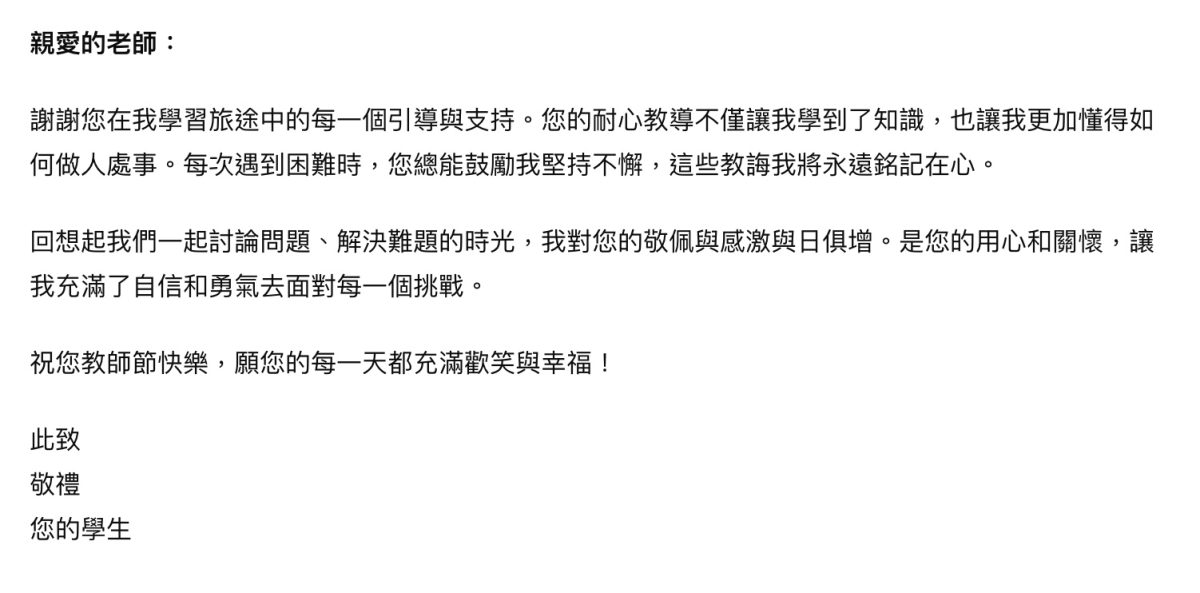
2024 教師節卡片圖案 10 張
下方是 10 張可以用在教師節卡片的圖案,每張教師節圖案都寫有教師節快樂字樣。如果你需要祝福短語或卡片內容,可以參考下方「2024 教師節卡片文案 20 組」以及「2024 教師節祝福短語 20 句」這兩個文章段落。
教師節卡片圖案(1)
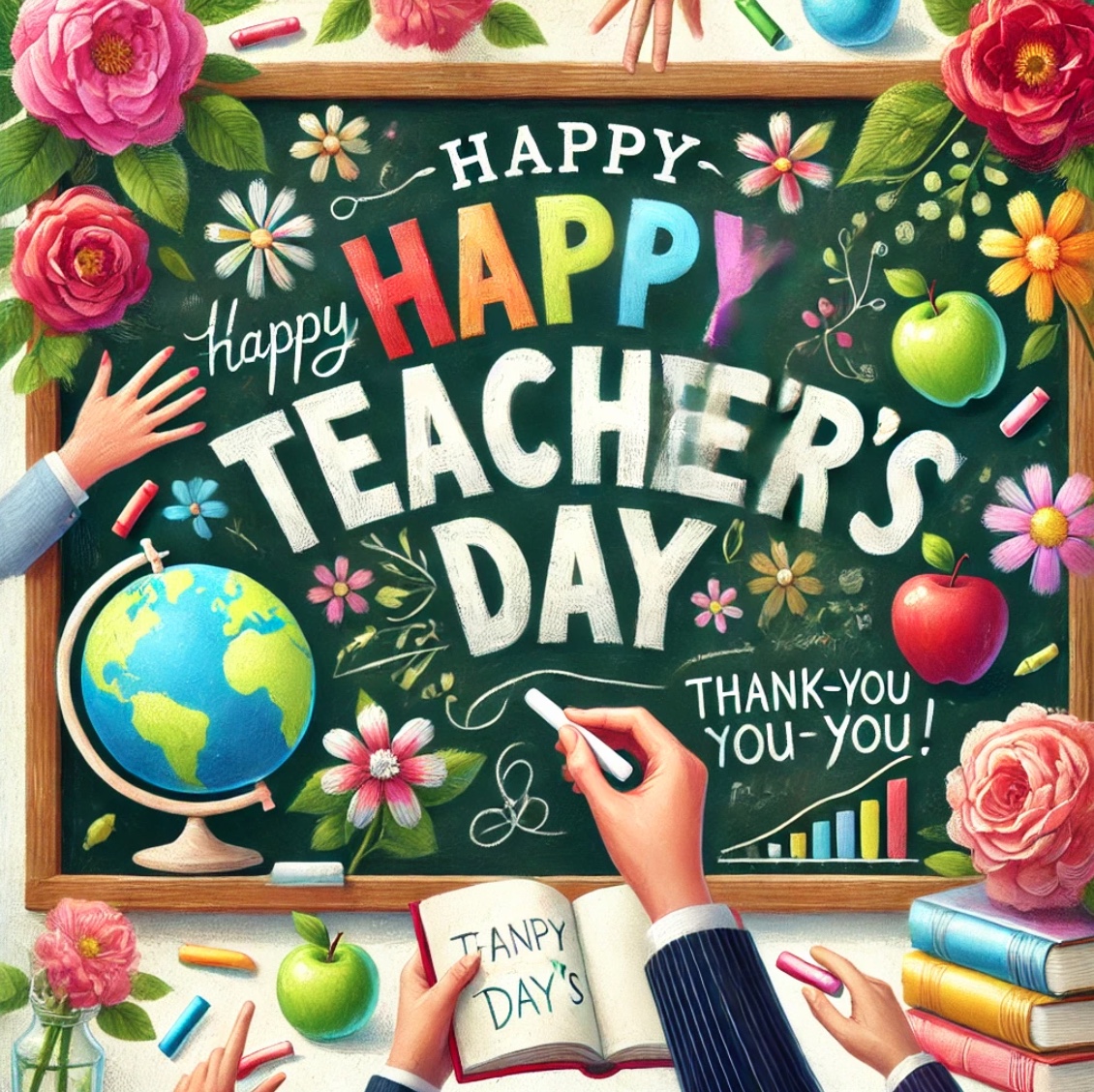
教師節卡片圖案(2)

教師節卡片圖案(3)

教師節卡片圖案(4)

教師節卡片圖案(5)

教師節卡片圖案(6)

教師節卡片圖案(7)

教師節卡片圖案(8)

教師節卡片圖案(9)
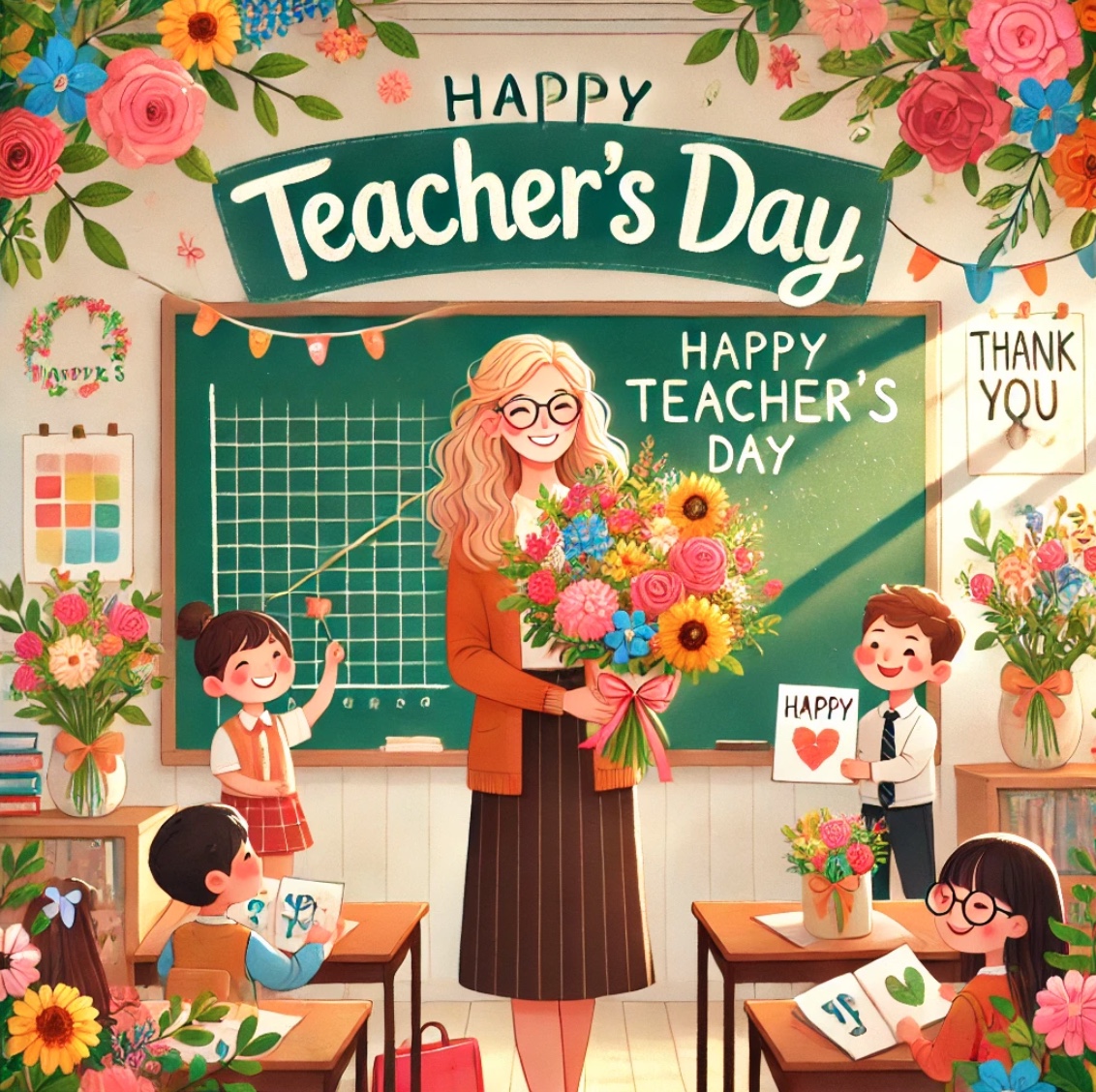
教師節卡片圖案(10)
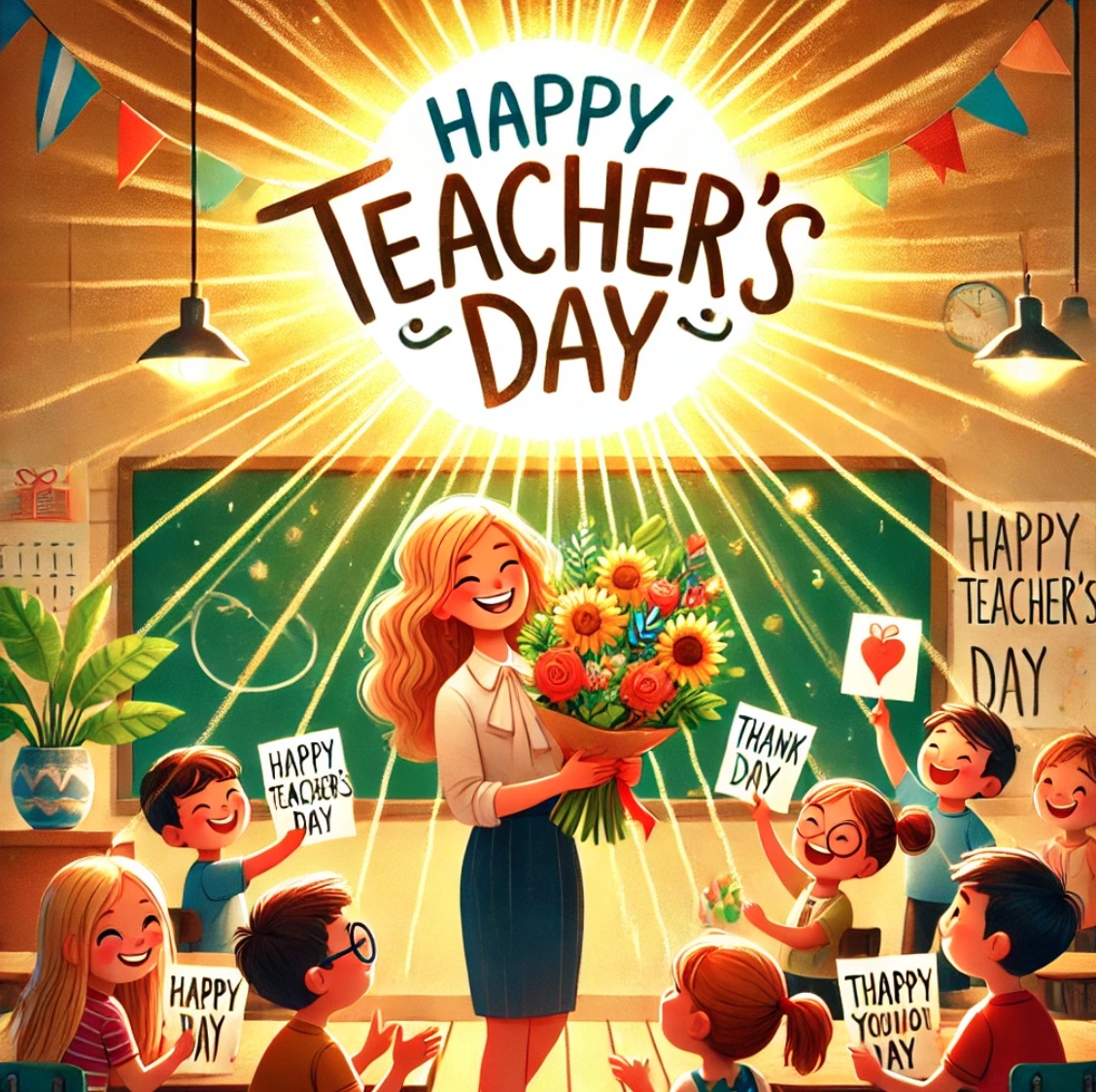
2024 教師節卡片文案 20 組
教師節卡片文案 Part1
-
「感謝您一直以來對我的關心與支持,無論是在課堂上還是生活中,您的教導都成為了我前進的力量。祝您教師節快樂,願您每天都能感受到來自學生們的愛與感激。」
-
「老師,您的智慧與耐心總是能夠點燃我們內心的學習熱情,讓我們在知識的海洋中無限探索。感謝您一直以來的引導,祝您教師節快樂!」
-
「在每一個努力的日子裡,我都感受到您默默的支持與鼓勵,您的教誨深深影響著我的學習態度和生活方式。祝福您教師節快樂,願您永遠保持年輕的心境!」
-
「您就像一棵大樹,為我們遮風擋雨,讓我們能在知識的天空下茁壯成長。感謝您的悉心栽培,教師節快樂,願您天天幸福快樂!」
-
「老師,您的教導讓我明白了,學習的過程比結果更為重要。感謝您教會我如何在困難中找到解決方法,願您在教師節這一天收穫無數的感激與祝福。」
-
「您的每一句鼓勵都讓我充滿力量,無論面對怎樣的挑戰,您的教導讓我勇敢面對一切。教師節來臨之際,感謝您用愛心和智慧滋養著我們,願您一生平安健康。」
-
「老師,您的每一堂課都充滿了啟發與智慧,讓我看見了更廣闊的世界。感謝您用心栽培每一位學生,祝您教師節快樂,願您在教學生涯中充滿成就感與喜悅。」
-
「無論時光怎樣流逝,您對我的教導和影響將永遠留存在我心中。感謝您對我學習道路上的支持與鼓勵,祝福您教師節快樂,願您的生活充滿陽光與希望。」
-
「在您的教導下,我學會了如何堅持不懈地追求自己的夢想。您的教誨是我生命中寶貴的財富,感謝您在我成長過程中的每一個指導,祝您教師節快樂!」
-
「老師,您不僅是知識的傳授者,更是我人生道路上的指路明燈。感謝您無私的奉獻與指導,讓我在學習的旅程中越走越遠。祝您教師節快樂,願一切美好伴隨著您!」
教師節卡片文案 Part2
-
「在每一個學習的困難時刻,您的鼓勵和耐心總是讓我找到解決的辦法。感謝您無怨無悔的付出,讓我們不斷成長與進步,祝您教師節愉快,願您身體健康,事事如意。」
-
「老師,您的智慧與耐心是我們前進的力量,您的教導讓我受益終身。感謝您一直以來的指導,讓我明白了學習的重要性。祝您教師節快樂,願您的心願早日實現!」
-
「每當我遇到困難時,您的教誨總能在我腦海中響起,讓我勇敢面對一切挑戰。感謝您無私的奉獻,讓我不斷進步,祝您教師節快樂,願您永遠年輕、健康快樂!」
-
「在您的教導下,我不僅學會了知識,也學會了如何做人處事。感謝您一直以來的耐心與指導,祝您教師節快樂,願您收穫更多來自學生們的愛與感激。」
-
「老師,您的教導像春風般溫暖,讓我在學習的路上茁壯成長。無論我走到哪裡,您的影響將永遠伴隨著我,感謝您,祝您教師節快樂!」
-
「感謝您在我成長的路上,無論多忙碌,總是用心指導我。您的教誨讓我懂得了堅持的力量,祝您教師節快樂,願您永遠健康快樂,繼續用智慧啟發更多的學生。」
-
「您的每一句話都充滿了智慧,讓我在學習中不斷進步。感謝您無怨無悔的教導,讓我走向更廣闊的世界,祝您教師節快樂,願您每天都充滿歡笑與幸福!」
-
「老師,您的付出讓我們茁壯成長,您的教導將成為我一生中最寶貴的財富。感謝您一路以來的指引與鼓勵,祝您教師節快樂,願一切美好與您相伴!」
-
「您的教誨就像明燈,照亮了我前行的道路,讓我看見了學習的無限可能。感謝您一直以來的悉心栽培,祝您教師節快樂,願您的每一天都充滿溫馨與喜悅!」
-
「老師,您的耐心與關愛讓我充滿自信,無論遇到什麼挑戰,我都能勇敢面對。感謝您的付出,讓我在學習的旅程中不斷進步,祝您教師節快樂,願您的教學生涯充滿成就與幸福!」
2024 教師節祝福短語 20 句
教師節祝福短語 Part1
- 「感謝您在我成長路上無私的付出,您是我永遠的榜樣!」
- 「因為有您的指引,我才能在學習的旅程中勇敢前行。」
- 「您的每一句教誨,我都銘記在心,讓我成為更好的人。」
- 「謝謝您無私地灌溉我們的心靈,讓我們茁壯成長。」
- 「您的智慧和耐心是我不懈努力的動力,感謝您!」
- 「在您的課堂裡,我學會了不僅是知識,還有生活的智慧。」
- 「謝謝您總是耐心地解答我的疑惑,讓我充滿自信。」
- 「在我迷茫時,您是那束指引我方向的光,感謝您。」
- 「老師,感謝您一直以來的用心栽培,祝您教師節快樂!」
- 「因為有您,我才發現學習的樂趣,謝謝您一直的支持與鼓勵。」
教師節祝福短語 Part2
- 「您是我的啟蒙者,讓我對世界充滿了好奇與渴望,感恩有您!」
- 「老師,您的鼓勵讓我相信,沒有什麼是不可能的!」
- 「謝謝您不僅教會了我知識,還教會了我如何面對人生的挑戰。」
- 「您的教導影響著我的人生道路,感謝您這一路的陪伴。」
- 「每一個成就的背後,都有您的支持與教誨,謝謝您,老師!」
- 「老師,您的辛勞我們都看在眼裡,祝您健康、幸福,教師節快樂!」
- 「感謝您點亮了我心中的明燈,照亮了我的學習路。」
- 「您是知識的傳遞者,也是我人生中的指路人,感恩有您!」
- 「謝謝您以愛心與智慧,指引我走過每一個學習的階段。」
- 「願您每天都能收穫更多的快樂與滿足,教師節快樂!」
更多 2024 教師節
iPad mini 7 開箱體驗分享:內裝全面升級,依舊是無可取代的平板小鋼炮!

自 Apple Intelligence 推出後蘋果就開始加快旗下產品的升級節奏,端出不少「專為 Apple Intelligence 打造」的產品;今年 10 月 iPad mini 也搭上了這班順風車進行內裝全面升級。
好不好用?值不值得買?這邊就來帶大家開箱這台獨一無二的平板小鋼炮 iPad mini 7。
iPad mini 7 外觀與升級重點
iPad mini 7 外觀與設計
首先,外觀部分完全沒變,iPad mini 7 依舊是蘋果標誌性的直角邊框搭配全螢幕設計。

機身三圍、重量、螢幕大小、按鍵配置、喇叭孔數量、鏡頭與閃光燈的位置等等也都跟 iPad mini 6 完全一樣,代表配件是可以共用的。


外觀上唯二的不同,第一就是顏色變了,iPad mini 7 將原本的粉紅色替換成跟 iPad Air 6 一樣的藍色。

而舊有的「太空灰色」、「星光色」、「紫色」在 iPad mini 7 上則是以更柔的方式呈現;像我手上這台紫色的 iPad mini 7 色調明顯比 iPad mini 6 的紫色還要清淡,某些角度下還會有一點點偏粉的感覺。
第二則是加入近幾年 iPad 新機型都有的象徵性機型刻字,這也是辨認 iPad mini 7 最簡單直接的方式。

iPad mini 7 升級重點
今年 iPad mini 7 的升級思路基本上就跟 iPad Air 6 一樣屬於「舊瓶裝新酒」,所有的升級種點都擺在內部規格的提升,這邊來幫大家複習一下 iPad mini 7 究竟升級了哪些東西。
- 使用「閹割版」A17 Pro 晶片,支援 Apple Intelligence。
- 記憶體提升至 8GB。
- USB-C 連接埠傳輸速度升級為 USB 3。
- 前、後相機算法升級,支援 Smart HDR 4。
- 支援 Wi-Fi 6E 與藍牙 5.3。
- 無實體 SIM 卡槽,僅支援使用 eSIM。
- 僅支援 Apple Pencil Pro 與 USB-C Apple Pencil。
|
詳細 iPad mini 7 重點說明》 |

不過我想大家看上面這些升級項目應該蠻無感的,那就直接來看看我個人對於 iPad mini 7 的使用感受吧。
外出不嫌大、日常使用不嫌小,任何情境都好用!
iPad mini 7 最大的特色或者說無可取代的長處就是「mini」;猶如筆記本般的輕巧機身,造就出其他全尺寸 iPad 無法比擬的絕佳手感與便攜性,外出不嫌大、日常使用也不嫌小,讓 iPad mini 7 在任何情境下都非常方便好用。

iPad mini 7 整體尺寸比 B6 紙略大一些,下面也用 iPhone 16 Pro Max(6.9″)與 M1 iPad Pro(11″)搭配比較,幫助大家能夠更直觀的暸解 iPad mini 7 的實際大小。

我基本上就是把 iPad mini 7 當成一台手機在用;不僅攜帶無負擔、而且隨時隨地都可以毫無顧忌的拿出來單手捧著滑,長時間使用也不會覺得重手、不舒服。

放在桌上也不會佔用太多空間,尤其是高鐵、飛機那種座位上的小桌板,就完全能夠發揮出 iPad mini 7 小身板的優勢;若將「便攜性」作為第一考量,我會非常推薦 iPad mini 7。

螢幕太小,不適合過於複雜的操作
不過 iPad mini 7 的小巧同時也是個雙面刃;因為 8.3″ 的螢幕對於像是「畫面分割」或「多開 App」等 複雜操作來說實在太小了、畫面看起來會非常擁擠,不適合拿來當作生產力工具,我覺得這會是購買 iPad mini 7 前需要考量的一大重點。

「果凍顯示」完全不影響日常使用
說到螢幕,也來回答頗受用戶關心的「果凍顯示」是否會影響日常使用?
我可以很負責任的說:「日常使用完全不用擔心 iPad mini 7 會有果凍顯示(果凍螢幕)的問題。主要原因有 2 點:
第一,中國專門拆解與分析電子產品的頻道《微機分》指出,雖然 iPad mini 7 的螢幕依舊維持從右向左橫向更新,不過蘋果應該有縮短螢幕每一幀更新的時間間隔來減緩果凍效應;先前有外媒進行實測也表示 iPad mini 7 的果凍效應對比 iPad mini 6 有大幅改善。
|
延伸閱讀》 |
第二,螢幕的果凍螢幕是要快速來回滑動才有可能會看的出來,但這樣的測試手法已經脫離日常使用情境(你平常沒事也不會這樣用),對於普通用戶來說真的不用杞人憂天。
除此之外,這塊 8.3″ 的 Liquid Retina 螢幕基本上沒什麼好挑惕的,維持蘋果一貫的高水準顯示品質。

至於 60Hz 的部分,蘋果就是不給 ProMotion 你也拿他沒辦法,剩下的就是個人觀感與想法問題;看的出來但能接受那就可以買、看不出來那對你沒影響、看的出來又很在意的話那 iPad mini 7 並不適合你,請改選 iPad Pro。
A17 Pro 即使是閹割版,性能依舊足夠使用
雖說 iPad mini 7 搭載的是少一顆 GPU 核心的閹割版 A17 Pro 晶片,但少這一顆 GPU 核心只影響約 4.6% 左右的性能,一般正常用不會感受到太明顯的差異,對於像是瀏覽網頁、逛社群、看電子書、做筆記、玩遊戲、剪片等等已經足夠使用。

相比於性能,比較有感的其實是 8GB 記憶體,除了支援使用 Apple Intelligence,也能拿來玩近幾年蘋果強推的 3A 遊戲大作,最重要的是可以帶來更流暢的 App 體驗;實際使用發現不僅 App 開啟速度快、「殺後台」的狀況也有改善。

加上 iPad mini 7 擁有較大的散熱面積,能夠輕鬆壓制 A17 Pro 在高性能下產生的熱量,因此也不容易有過熱降頻的問題。

總結來說,A17 Pro 搭配 8GB 記憶體完全可以滿足 iPad mini 7 所有使用需求,所以我才會說 iPad mini 7 是獨一無二的平板小鋼炮。
Apple Pencil Pro 提供更多元的用筆方式
iPad mini 7 跟進支援 Apple Pencil Pro(不支援 Apple Pencil 2,不要買錯),新增「雙指按壓」以及「尋找」功能,進一步提升 Apple Penci 的方便性;不過畢竟主角是 iPad mini 7,所以關於 Apple Pencil Pro 詳細體驗分享我就不展開細說了,有興趣的用戶可以參考以下文章。
|
延伸閱讀》 |

補充一個使用時的小建議,在 Apple Pencil Pro 的設定中「雙指按壓」會有 5 個段位的觸發力道可以調整,寫字用力的人建議調 4~5,比較能夠避免在握筆寫字時誤觸;相反,寫字輕柔的用戶就建議調 1~3,會更好觸發功能。

橫向立體聲揚聲器需要注意手持位置
iPad mini 7 機身上雖說有 4 組開孔,但只配置 2 顆揚聲器,因此也只有 2 組開孔會發出聲音,另外 2 組不發聲的開孔應該是平衡設計用;在橫置 iPad mini 7 的時候會有立體聲的效果。


所以提醒大家在手持使用過程中,手盡量不要遮住 2 個會發聲開孔,才不會喪失原有的聲音細節。

音量鍵會根據使用方向自動切換,直覺好上手
因為要給 Apple Pencil Pro 讓出側邊空間,所以 iPad mini 7 將音量鍵改到機器頂端,短時間內可能要重新適應一下;蘋果也有對此改善使用體驗,這兩顆音量鍵會隨著用戶使用 iPad mini 7 的方向自動切換音量調整的方式。
例如直拿 iPad mini 7、讓音量鍵在上方時,右側的音量鍵就是提高音量,左側則相反。

橫拿 iPad mini 7、讓音量鍵在右側時,上方的音量鍵就是提高音量,下方則相反。

體驗其實很直覺,「上方」與「右側」的按鈕永遠都是增大音量,「下方」與「左側」的按鈕永遠都是降低音量;能夠感受到蘋果在用戶體驗的掌握還是相當優秀的。
電源鍵整合 Touch ID,辨識快速又精準
整合 Touch ID 的電源鍵,辨識速度一樣快又精準;不過按鍵面積比較大,建議盡可能讓手指的所有區域都能夠掃描到,提高在各種場景下指紋辨識的準確度。

順帶一提,也建議到「設定」>「輔助使用」>「頂端按鈕」把「輕觸按鈕來打開」選項開啟,這樣在電源鍵按下的同時,就能直接解鎖進到主畫面。

iPad mini 7:獨一無二的「娛樂向」平板小鋼炮
最後簡單聊一下我對 iPad mini 7 的看法與心得。
iPad mini 7 是一款定位明確的產品;精緻小巧的機身能夠能帶來其他全尺寸 iPad 前所未有的方便性,強大的硬體規格不僅保證滿足用戶的任何需求,也大幅提升 iPad mini 7 的使用壽命,對於日常的追劇、電子書、滑社群、逛網頁、玩遊戲這類「單純」、「娛樂」的使用情境,iPad mini 7 是一個幾乎完美的存在。

但它的「小」也限制了許多發揮,尤其現在許多 iPad 端的工具 App 功能越做越完整、介面越來越複雜,在 iPad mini 7 小螢幕上執行打字辦公、文件處理、修圖、繪畫筆記等內容生產工作,體驗就遠遠不及全尺寸 iPad。

包括許多 iPadOS 的特色功能(例如多開 App、分割畫面)在 iPad mini 7 上也會顯得非常侷促,這會是購買 iPad mini 7 前需要仔細思考的一大重點;我會建議所有想買 iPad mini 7 的朋友,真的要去現場看一下實機,模擬日常使用狀況,看看這個「小」對你來說能不能接受。
總結來說,我主要推薦 iPad mini 7 給「追求高便攜性」、「娛樂需求大於生產需求」或「有電子書閱讀習慣」的用戶參考。
至於 iPad mini 6 的既有用戶,除非你覺得性能不夠用或想體驗 Apple Intelligence,否則完全沒必要升級 iPad mini 7。
延伸閱讀》



